Cómo configurar e invitar a una persona a mi directo de Youtube
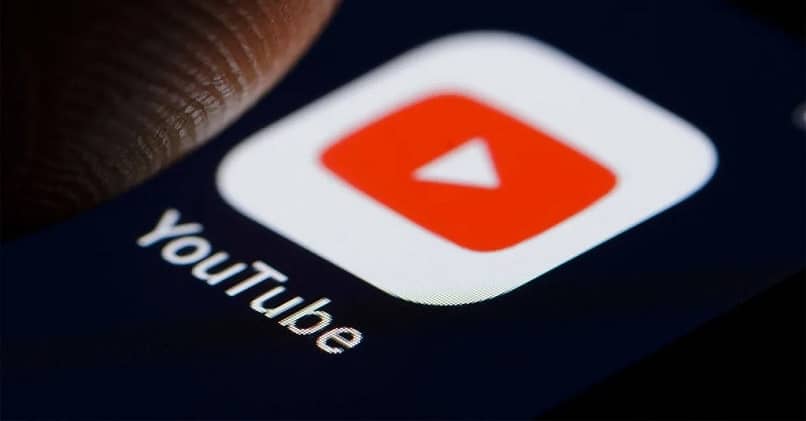
El mundo de los vídeos también se mantiene en constante cambio, por lo que cada vez más se cuentan con nuevas características, una de esta es la posibilidad de invitar personas a un directo de YouTube.
Así como es posible transmitir en vivo por Instagram o transmitir en vivo por Facebook, Youtube no se quedó rezagado e incorporó esta nueva modalidad.
En este sentido, sobre todo para quien es YouTuber, esta modalidad es bastante práctica y realmente aprender a hacerlo es muy fácil.
Configurar el directo para invitar personas
Antes de poder comenzar a invitar personas a un directo de YouTube, se debe configurar correctamente este para que la plataforma nos permita llevarlo a cabo.
Dicho sitio web, solo permite que 10 usuarios se mantengan conectados participando de forma paralela en una transmisión en vivo. Es decir, que además del YouTuber que lo genera, este puede incluir únicamente a 9 personas más, por lo que se debe elegir sabiamente.
Básicamente, la transmisión sería como una video conferencia, con la particularidad que, aunque solo participen los usuarios invitados, otras personas podrán verla. Para ello se debe contar con un canal de YouTube para iniciar este tipo de eventos.
Pasos a seguir para la configuración
Seguidamente, se debe dar clic en el icono de perfil que se encuentra en la parte superior derecha de la pantalla.
Se abrirá el menú del usuario, y justo debajo del nombre de la cuenta, aparecerá la opción “Creator Studio”, la cual debe elegirse.
Inmediatamente, en el panel lateral nos ubicaremos en la sesión “Transmisión en vivo”, dentro de la cual, pulsaremos sobre la opción “Eventos”.

Esto permitirá que se visualice en la pantalla el apartado dedicado a los eventos, en el medio de la misma estará la opción “Programar un nuevo evento”
Así, al dar la elección anterior, aparecerá el panel o la hoja de configuración previa para poder comenzar a transmitir en vivo. En esta se determina el título, la fecha de inicio, con quién se desea compartir, y lo más importante el tipo de transmisión.
En este último, se debe optar por marcar la opción “Rápida”, que utiliza Hangouts en vivo y es la única que permite invitar personas a un directo de YouTube.
Es decir, básicamente estarás haciendo el directo desde Hangouts pero a través de tu canal de Youtube en cuestión de unos simples pasos.
Para finalizar se elige “Crear evento”, en la parte superior derecha de la pantalla se encuentra el botón en cuestión.
Invitar personas a un directo de YouTube
Luego de configurado y creado en evento, nos encontraremos de nuevo en la sección de “Eventos”, dónde podremos observar el que se encuentra programado.
Al llegar la hora y fecha en la que se supone debe iniciar el mismo, se debe presionar en el botón que se encuentra del lado inferior derecho del título del evento.
Este se consigue como “Iniciar Hangouts en vivo”. Pasará a cargarse la acción seleccionada, y una vez en la ventana, se contará con un panel o menú superior.
Dentro de este último, habrá opciones como activar la cámara, desactivar o activar el micrófono, y la que nos interesa “Invitar a otras personas”, que está del lado izquierdo.

Al darle clic, aparecerá una ventana en la que se muestra la posibilidad de enviar directamente la invitación a otra persona.
Para ello, se deberá escribir el correo electrónico de la misma o mismas, y seguidamente seleccionar el botón “Invitar”, en la parte inferior.
De esta manera, el individuo al que se le ha enviado la invitación, recibirá una videollamada proveniente de Hangouts, esta puede ser tanto en el móvil como en el correo electrónico.
El mismo, debe “Contestar” la llamada, si es desde Gmail aparecerá en el panel izquierdo justo en la sección de Hangouts.
Mediante un link
Luego de presionar “Iniciar Hangouts en vivo”, y ubicar el panel superior con los ajustes, se debe de igual manera optar por “Invitar a otras personas”.
Pero, en este caso, en vez de agregar la dirección de correo, se prestará atención al vínculo que genera para compartir de forma permanente la transmisión. Este link debe copiarse.
Dicho enlace se comparte con las personas que se quieran incluir (máximo 9). Este link es de invitado, por lo que no afectará a la audiencia del mismo.
Por último, se recomienda enviar la invitación un día antes de la transmisión si se utiliza este método, para que los participantes puedan organizar su tiempo y responder al llamado.